So beheben Sie Sie haben keine ausreichenden Berechtigungen in WordPress
Veröffentlicht: 2025-08-13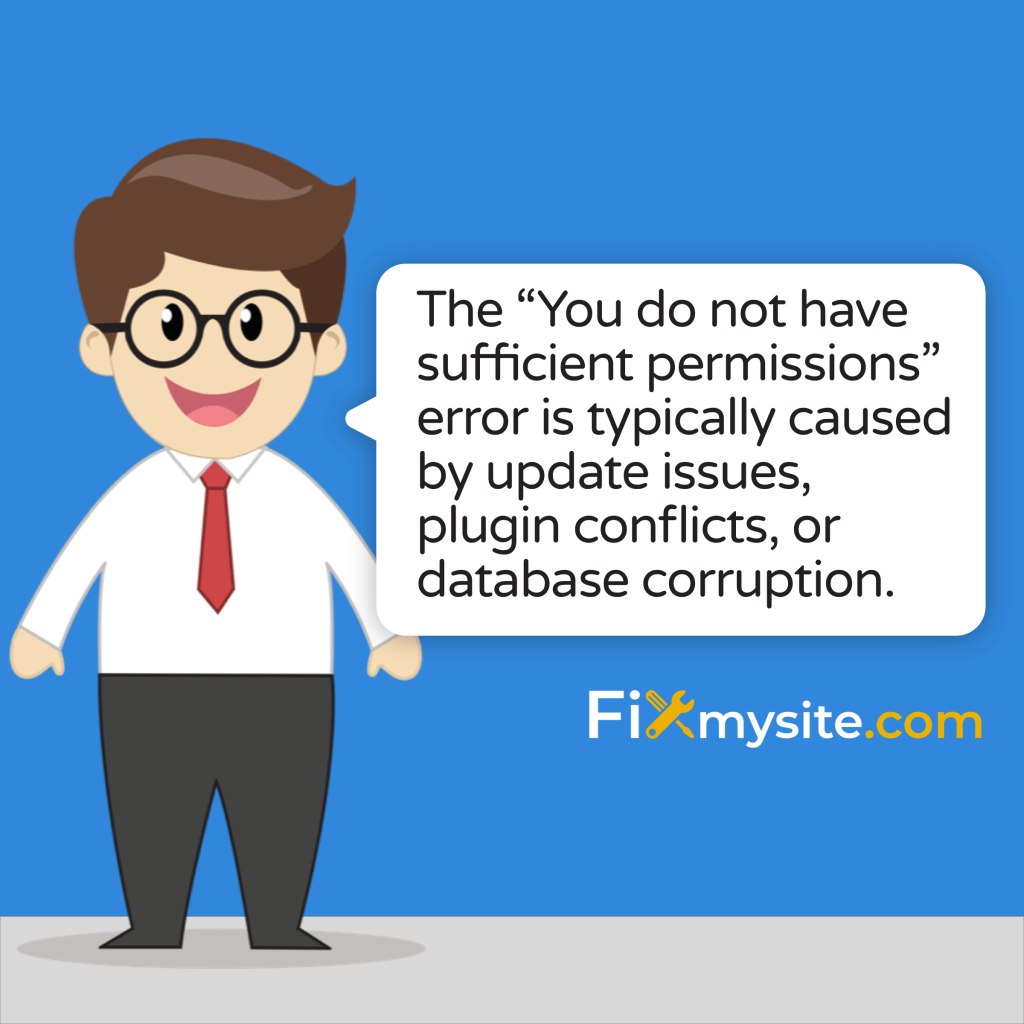
Wenn Sie den Fehler „Sie haben nicht über ausreichende Berechtigungen auf diese Seite zuzugreifen“ in WordPress können Sie in Ihren Spuren stoppen. Diese frustrierende Nachricht wird angezeigt, wenn Sie versuchen, auf Ihr Admin -Dashboard oder bestimmte WordPress -Funktionen zuzugreifen. Die guten Nachrichten? Dieser Fehler ist behoben.
Als WordPress -Spezialisten verstehen wir, wie stressig diese Situation sein kann. Sie benötigen momentan, nicht später. Dieser Fehler erscheint normalerweise, wenn WordPress der Meinung ist, dass Sie nicht über die richtigen Benutzerberechtigungen verfügen, um etwas anzuzeigen oder zu bearbeiten.
In diesem Handbuch gehen wir durch, was diesen Berechtigungsfehler verursacht, und liefern klare, schrittweise Lösungen, um Sie wieder in Ihr WordPress-Dashboard zu bringen. Wir werden alles von schnellen Korrekturen bis hin zu fortgeschritteneren Lösungen für anhaltende Probleme abdecken.
Was bedeutet „Sie haben nicht über ausreichende Berechtigungen, um auf diese Seite zuzugreifen“?
Der Fehler „Sie haben keine ausreichenden Berechtigungen“ ist WordPress 'Art zu sagen, dass Sie nicht die Genehmigung benötigen. Diese Meldung wird angezeigt, wenn Sie versuchen, auf eine Administratorseite zuzugreifen oder eine Aktion auszuführen, die bestimmte Benutzerberechtigte erfordert. Es ist eine Sicherheitsfunktion, die den unbefugten Zugriff verhindert.
WordPress verwendet ein rollenbasiertes Berechtigungssystem, um zu steuern, was Benutzer tun können. Jede Rolle (Administrator, Herausgeber, Autor usw.) verfügt über unterschiedliche Funktionen. Wenn dieses System verwirrt oder beschädigt wird, können legitime Administratoren von ihren eigenen Websites abgeschlossen werden.
Der Fehler liefert nicht viel Details darüber, was falsch ist. Es blockiert einfach Zugriff, ohne zu erklären, welche Berechtigung fehlt oder warum. Diese Unbestimmtheit macht die Fehlerbehebung für viele Standortbesitzer schwierig.
- Häufige Situationen, in denen dieser Fehler erscheint:
- Nach WordPress -Kern -Updates
- Folgende Plugin- oder Themeninstallationen
- Beim Versuch, auf bestimmte Administratorseiten zuzugreifen
- Nachdem Benutzerrollen oder Berechtigungen geändert haben
- Nach einer Migration oder Wiederherstellung einer Site
Häufige Ursachen von WordPress -Berechtigungsfehlern
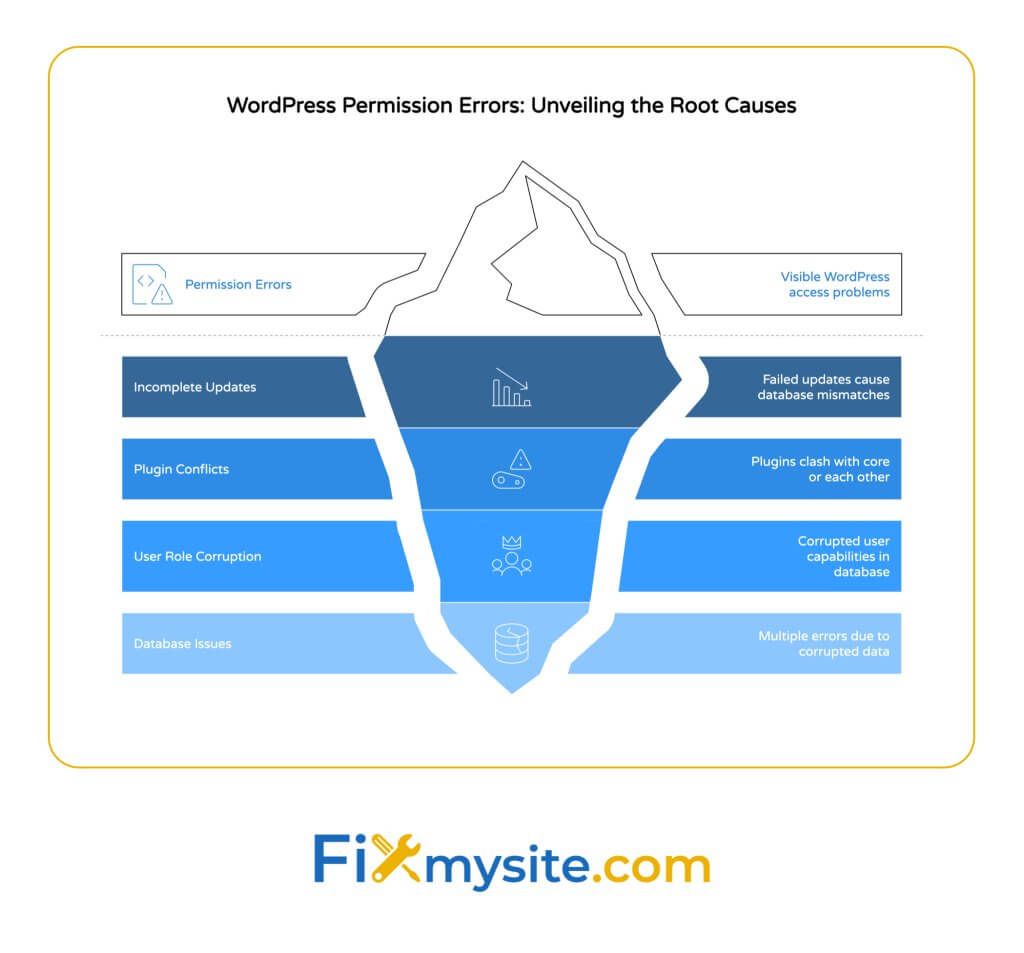
Mehrere zugrunde liegende Probleme können den Fehler „Sie haben keine ausreichenden Berechtigungen“ auslösen. Wenn Sie die Ursache verstehen, können Sie die richtige Lösung anwenden. Die meisten Fälle fallen in drei Hauptkategorien: Aktualisieren Sie Probleme, Pluginkonflikte und Datenbankverschädigungen.
Diese Ursachen überlappen sich oft oder treten zusammen. Beispielsweise kann ein unterbrochenes Update sowohl Kerndateien als auch Datenbanktabellen in einem inkonsistenten Zustand hinterlassen. Erkunden wir jede Sache im Detail, um zu identifizieren, was auf Ihrer Website passiert.
| Ursache | Häufige Symptome | Schwierigkeit zu reparieren | Risikoniveau |
|---|---|---|---|
| Unvollständige WordPress -Updates | Fehler erscheint nach einem Update | Medium | Medium |
| Plugin/Themenkonflikte | Der Fehler wird nach der Installation neuer Plugin angezeigt | Einfach | Niedrig |
| Korruption der Benutzerrolle | Betrifft nur bestimmte Benutzerkonten | Mittelhoch | Medium |
| Datenbanktabelle Probleme | Mehrere WordPress -Fehler treten auf | Hoch | Hoch |
Unvollständige WordPress -Updates
WordPress -Updates werden manchmal nicht richtig abgeschlossen. Dadurch werden keine Fehlanpassungen zwischen Ihrer Datenbank und Ihrem Code erstellt, die zu Berechtigungsfehlern führen können. Partielle Updates lassen Ihre Website in einem inkonsistenten Zustand. (Quelle: RS -Thema)
Wenn Updates auf halbem Weg stehen oder fehlschlagen, werden einige Dateien aktualisiert, während andere in ihrem vorherigen Zustand bleiben. Diese Inkonsistenz verwirrt WordPress bei der Überprüfung der Benutzerberechtigungen. Das System kann nicht ordnungsgemäß überprüfen, worauf Sie zugreifen sollten.
Aktualisierungen können aufgrund von Server -Zeitüberschreitungen, Speicherbegrenzungen oder unterbrochenen Verbindungen fehlschlagen. Selbst ein kurzes Internet -Schluckauf während eines Update kann dieses Problem verursachen. Das Ergebnis ist das gleiche - Sie können nicht auf Teile Ihres Verwaltungsbereichs zugreifen.
Plugin- und Themenkonflikte
Plugins und Themen können mit WordPress Core odereinander in Konflikt stehen. Diese Konflikte manifestieren sich manchmal als Berechtigungsfehler, insbesondere bei Sicherheits -Plugins. Bei Multisite -Installationen sind Probleme mit der Administratorzuweisung besonders bei neuen Plugin -Installationen häufig. (Quelle: die Plus -Addons)
Sicherheits -Plugins ändern häufig, wie WordPress Berechtigungen umgeht. Bei Fehlfunktionen dieser Plugins können sie legitime Administratoren fälschlicherweise blockieren. Dies schafft eine frustrierende Situation, in der Ihre Sicherheitstools Sie von Ihrer eigenen Website abschließen.
Themenfunktionen, die sich in Abschnitte von WordPress -Administratoren einfügen, können auch Erlaubnisprobleme verursachen. Schlecht codierte Themen können die WordPress -Kernfunktionalität beeinträchtigen. Verwenden Sie immer Themen aus seriösen Quellen, um diese Risiken zu minimieren.
Korruption der Benutzerrolle in der Datenbank
WordPress speichert Benutzerrolleninformationen in der Datenbank. Diese Einstellungen können beschädigt werden, was zu Erlaubnisproblemen führt. Ein häufiges Problem ist leer, wp_capabilities metawerte trotz des Administratorstatus. (Quelle: WordPress.org -Unterstützung)
Datenbankversorgung tritt häufig während unterbrochener Operationen auf. Wenn Ihr Server während der Änderung der Benutzerrolle abstürzt, speichert die Datenbank möglicherweise unvollständige Informationen. Stromausfälle und Netzwerkprobleme können ähnliche Probleme verursachen.
Das Benutzerrollensystem basiert auf ordnungsgemäß serialisierten PHP -Arrays, die in der Datenbank gespeichert sind. Wenn diese Arrays beschädigt werden, kann WordPress Ihre Berechtigungen nicht richtig interpretieren. Das Ergebnis wird gesperrt, obwohl er den richtigen Benutzernamen und das richtige Passwort hat.
- Warnzeichen von Datenbankbeschäftigung:
- Mehrere Benutzer mit Erlaubnisproblemen
- Andere datenbankbezogene Fehler, die gleichzeitig erscheinen
- Neuere Server stürzt oder Hosting -Probleme ab
- Fehlgeschlagene Sicherungs- oder Restaurierungsversuche
So beheben Sie WordPress-Berechtigungsfehler: Schritt-für-Schritt-Lösungen
Jetzt, da wir verstehen, was Berechtigungsfehler verursacht, konzentrieren wir uns darauf, sie zu beheben. Wir werden mit den einfachsten Lösungen beginnen und zu fortgeschritteneren Optionen übergehen. Probieren Sie diese Korrekturen aus und überprüfen Sie nach jedem, um festzustellen, ob Ihr Zugriff wiederhergestellt wurde.
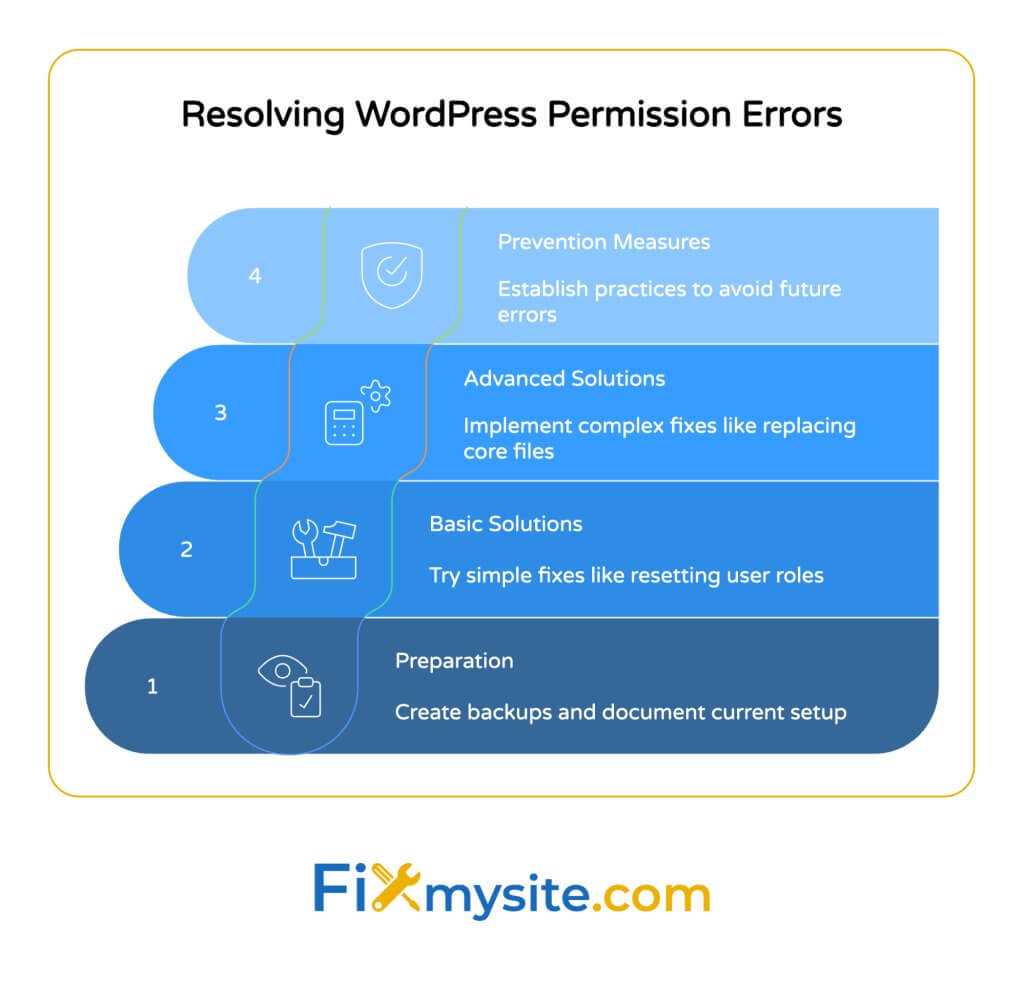
Erstellen Sie vor Änderungen an Ihrer WordPress -Site eine vollständige Sicherung. Dies stellt sicher, dass Sie Ihre Website wiederherstellen können, wenn etwas schief geht. Vor allem Datenbankänderungen können ohne ordnungsgemäße Sicherung schwierig sein.
- Sicherheitsvorkehrungen vor dem Fortfahren:
- Erstellen Sie eine vollständige Sicherung Ihrer Website (Dateien und Datenbank)
- Beachten Sie Ihre aktuelle WordPress -Version und aktive Plugins
- Dokumentieren Sie alle Änderungen, die Sie während der Fehlerbehebung vornehmen
- Informieren Sie die Site -Benutzer über mögliche Ausfallzeiten
| Lösung | Adressen | Schwierigkeit | Werkzeuge benötigt |
|---|---|---|---|
| Benutzerrolle überprüfen und zurücksetzen | Korruption der Benutzerrolle | Medium | phpmyadmin oder Datenbankzugriff |
| Deaktivieren von Plugins | Plugin -Konflikte | Einfach | FTP -Zugriff |
| Erzwingen Sie vollständige Updates | Unvollständige Updates | Medium | FTP -Zugriff |
| Zurücksetzen .htaccess -Datei | Serverkonfigurationsprobleme | Einfach | FTP -Zugriff |
Lösung 1: Überprüfen und setzen Sie Ihre Benutzerrolle zurück und setzen Sie sie zurück
Wenn Ihre Benutzerrolle beschädigt wurde, können Sie sie beheben, indem Sie die Datenbank direkt bearbeiten. Diese Lösung zielt auf den Kern vieler Berechtigungsprobleme ab. Sie benötigen Datenbankzugriff über PhpMyAdmin oder ein ähnliches Tool.
Die folgende SQL -Abfrage kann Ihre Benutzerrolle auf den Administrator zurücksetzen. Ersetzen Sie "Your_username" durch Ihren tatsächlichen WordPress -Benutzernamen, bevor Sie ihn ausführen. Dieser Befehl fügt Ihrem Benutzerkonto Administratorfunktionen hinzu. (Quelle: WordPress.org -Unterstützung)
| SQL -Befehl zum Zurücksetzen der Benutzerrolle |
|---|
| Aktualisieren Sie wp_usermeta meta_value = 'a: 1: {s: 13: ”administrator”; b: 1;}' wobei user_id = (id aus wp_users wobei user_login = 'your_username') und meta_key = 'wp_capabilities'; |
| Hinweis: Wenn Ihr Tabellenpräfix nicht "wp_" ist, ersetzen Sie sie durch Ihr tatsächliches Präfix |
Melden Sie sich nach dem Ausführen dieser Abfrage vollständig aus WordPress an. Löschen Sie Ihre Browser -Cookies und Ihren Cache, um eine neue Sitzung zu gewährleisten. Melden Sie sich dann wieder an und überprüfen Sie, ob Sie zuvor auf die Administratorbereiche zugreifen können, die den Berechtigungsfehler angezeigt haben.
Diese Lösung eignet sich gut für WordPress-Installationen mit einzelnen Standorten. Für Multisite -Setups benötigen Sie möglicherweise die später in diesem Leitfaden behandelten fortschrittlichen Lösungen.
Lösung 2: Deaktivieren Sie Plugins, um Konflikte zu lösen
Plugin -Konflikte sind eine häufige Ursache für Berechtigungsfehler. Der einfachste Weg, problematische Plugins zu identifizieren, besteht darin, sie alle zu deaktivieren und sie dann einzeln zu reaktivieren. Da Sie nicht auf die Plugins -Seite zugreifen können, müssen Sie FTP verwenden. (Quelle: Nexterwp)
Wenn Plugins umbenannt werden, kann WordPress sie nicht finden und deaktiviert sie automatisch. Dies löscht Ihre Einstellungen nicht - es schaltet das Plugins nur vorübergehend aus. Sobald Sie das problematische Plugin identifiziert haben, können Sie entscheiden, ob Sie es ersetzen oder den Entwickler kontaktieren möchten.
Schritt-für-Schritt-FTP-Prozess für Plugin-Deaktivierung:
- Stellen Sie mit einem FTP -Client eine Verbindung zu Ihrer Website her
- Navigieren Sie zum / WP-Inhalt / zum Verzeichnis
- Benennen Sie den Ordner "Plugins" in "Plugins_old" um
- Erstellen Sie einen neuen leeren Ordner mit dem Namen "Plugins"
- Melden Sie sich bei WordPress an und überprüfen Sie, ob der Fehler behoben ist
- Wenn Sie aufgelöst werden, bewegen Sie Plugins nacheinander von "Plugins_old" auf "Plugins", um den Täter zu identifizieren
Versuchen Sie nach dem Deaktivieren aller Plugins erneut auf Ihren Administratorbereich zuzugreifen. Wenn Sie einsteigen können, war das Problem definitiv Plugin-bezogen. Reaktivieren Sie Plugins einzeln und überprüfen Sie Ihre Website nach jeder Aktivierung. Wenn der Fehler zurückgibt, haben Sie das problematische Plugin gefunden.
Lösung 3: Erzwingen Sie vollständige WordPress -Updates
Wenn ein unvollständiges Update Ihre Erlaubnisprobleme verursacht hat, können Sie WordPress dazu zwingen, den Aktualisierungsprozess zu beenden. Diese Methode vervollständigt Datenbankmigrationen, die möglicherweise ins Stocken geraten sind. Der Prozess umfasst das Auslösen von WordPress-integrierten Upgrade-Routinen. (Quelle: RS -Thema)
WordPress enthält eine Datei speziell für manuelle Aktualisierungen. Durch direktes Zugriff auf diese Datei können Sie häufig unterbrochene Aktualisierungsprozesse abschließen. Dieser Ansatz ist besonders effektiv nach Kern -WordPress -Updates, die nicht richtig fertiggestellt wurden.
Fügen Sie Ihrem WordPress -Verzeichnis eine kleine PHP -Datei hinzu. Greifen Sie dann über Ihren Browser darauf zu, um den Upgrade -Prozess auszulösen. Denken Sie daran, diese Datei aus Sicherheitsgründen zu löschen, nachdem Sie sie verwendet haben.
| Schritt | Aktion |
|---|---|
| 1 | Erstellen Sie eine Datei mit dem Namen "Force-upgrade.php" |
| 2 | Fügen Sie diesen Code hinzu: <? Php definus ('wp_auto_update_core', true); required_once ('wp-admin/include/upgrade.php'); wp_upgrade (); Echo 'Upgrade abgeschlossen'; ?> |
| 3 | Laden Sie über FTP in Ihr WordPress Root -Verzeichnis hoch |
| 4 | Besuchen Sie Ihren Browser in Ihrem Browser |
| 5 | Löschen Sie die Datei, nachdem Sie "Upgrade abgeschlossen" gesehen haben |
Versuchen Sie nach dem Ausführen des Upgrade -Skripts erneut, sich anzumelden. Der Berechtigungsfehler sollte behoben werden, wenn er durch ein unvollständiges Update verursacht wurde. Wenn Sie immer noch nicht auf Ihren Administratorbereich zugreifen können, versuchen Sie es mit der nächsten Lösung.

Lösung 4: Die Datei .htaccess auf standardmäßig zurücksetzen
Eine beschädigte .htaccess -Datei kann verschiedene WordPress -Probleme verursachen, einschließlich Berechtigungsfehler. Das Zurücksetzen dieser Datei in WordPress -Standardeinstellungen löst häufig Zugriffsprobleme auf. Das .htaccess -Datei steuert Serververhalten und URL -Umschreiben. (Quelle: Nexterwp)
Wenn Sicherheits -Plugins .htaccess ändern, fügen sie manchmal Regeln hinzu, die den Administratorzugriff stören. Benutzerdefinierte Regeln aus Tools zur Leistungsoptimierung können auch Konflikte verursachen. Das Wiederherstellen der Standard -WordPress -Einstellungen löst diese Probleme häufig auf.
Um Ihre .htaccess -Datei zurückzusetzen, benötigen Sie FTP -Zugriff auf Ihre Website. Laden Sie zunächst die vorhandene Datei als Sicherung herunter. Ersetzen Sie es dann durch eine neue Standardversion. WordPress wird die Datei automatisch mit den richtigen Einstellungen regenerieren, wenn Sie Ihre Permalinks aktualisieren.
| Standard WordPress .htaccess Inhalt |
|---|
| # Begin WordPress <IfModule mod_rewrite.c> rewriteEngine onrewritebase /rewriterule ^index \ .php $-[l] RewriteCond %{Request_filename}! -Frewritecond %{Request_filename}! -Drewriterule. /Idex.php [l] </ifmodule># End WordPress End |
Besuchen Sie nach dem Zurücksetzen von .htaccess Einstellungen> Permalinks in Ihrem WordPress -Administrator (falls Sie darauf zugreifen können) und klicken Sie auf Änderungen speichern. Dadurch regeneriert sich eine ordnungsgemäße .htaccess -Datei mit Ihrer bevorzugten Permalink -Struktur. Wenn Sie noch nicht auf Admin zugreifen können, probieren Sie zuerst die anderen Lösungen aus.
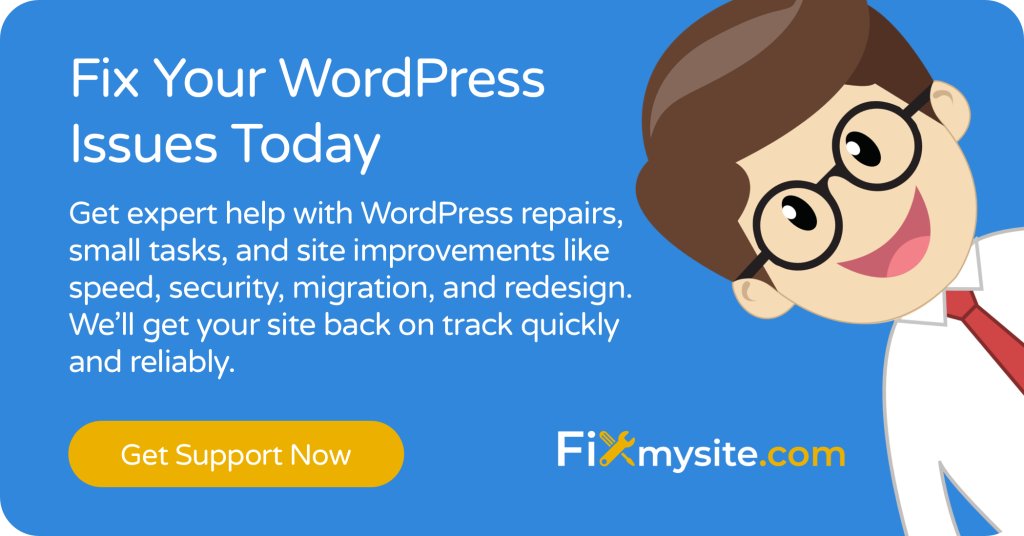
Fortgeschrittene Lösungen für anhaltende Erlaubnisprobleme
Wenn die Standardlösungen Ihren Berechtigungsfehler nicht behoben haben, ist es Zeit für fortgeschrittenere Ansätze. Diese Methoden erfordern mehr technische Fähigkeiten und Verständnis von WordPress. Gehen Sie mit Vorsicht vor und stellen Sie sicher, dass Sie vollständige Sicherungen haben, bevor Sie diese Korrekturen versuchen.
Erweiterte Lösungen zielen auf bestimmte Szenarien wie Multisite -Installationen oder stark beschädigte Kerndateien ab. Sie beinhalten tiefere Änderungen an Ihrer WordPress -Installation. Diese Techniken sollten nur angewendet werden, wenn einfachere Methoden fehlgeschlagen sind.
SUPER Administrator manuell für Mehrfachinstallationen neu zuweisen
Multisite -WordPress -Installationen haben einzigartige Berechtigungsstrukturen. Die Super -Administrator -Rolle kann bei Aktualisierungen oder Migrationen beschädigt werden. Diese spezielle Rolle steuert die netzwerkweiten Einstellungen und kann über direkte Datenbank-Änderungen zurückgesetzt werden. (Quelle: die Plus -Addons)
In WordPress Multisite werden Super Admin -Berechtigungen in einer separaten Datenbanktabelle gespeichert. Wenn Sie den Super -Administratorzugriff verloren haben, müssen Sie sich zu diesem Tisch hinzufügen. Dieser Prozess erfordert den Datenbankzugriff über PhpMyAdmin oder ein ähnliches Tool.
In den folgenden Schritten werden Ihren Super -Administratorstatus in einem Multisite -Netzwerk wiederhergestellt. Ersetzen Sie die Benutzer -ID durch Ihre tatsächliche WordPress -Benutzer -ID. Sie finden Ihre Benutzer -ID, indem Sie Ihre Profilseite URL anzeigen oder die Tabelle WP_USERS überprüfen.
| Multisite -Super -Administrator -Neuzuweisungsverfahren |
|---|
| 1. Finden Sie Ihre Benutzer -ID in der Tabelle WP_USERS |
| 2. Überprüfen Sie, ob Sie in der Tabelle WP_SITEMETA mit meta_key = 'site_admins' existieren. |
| 3. Wenn Sie fehlen, führen Sie diese SQL aus: Aktualisieren Sie wp_sitemeta meta_value = concat (trim (beide '[]' von meta_value), "your_username" ') wobei meta_key =' site_admins '; |
| 4. Melden Sie sich vollständig ab und melden Sie sich wieder an |
Nachdem Sie diesen Befehl ausgeführt haben, sollten Sie einen Super Admin -Zugriff wiederherstellen lassen. Diese Lösung befasst sich speziell mit Berechtigungsproblemen in Multisite -Installationen. Bei WordPress in Einzel-Site sind die früheren Lösungen angemessener.
Ersetzen Sie Core WordPress -Dateien
Wenn Kerndateien beschädigt werden, löst das Ersetzen durch frische Versionen häufig Erlaubnisprobleme. Diese Methode installiert WordPress im Wesentlichen neu, während Sie Ihren Inhalt erhalten. Es ist besonders nützlich nach fehlgeschlagenen automatischen Updates. (Quelle: BlogVault)
WordPress -Kerndateien enthalten alles außer Ihren Themen, Plugins und Uploads. Das Ersetzen dieser Dateien hat keinen Einfluss auf Ihren Inhalt oder Ihre Einstellungen, die in der Datenbank gespeichert sind. Dieser Ansatz aktualisiert das WordPress -System ohne eine vollständige Neuinstallation.
Laden Sie eine neue Kopie von WordPress von WordPress.org herunter, um Kerndateien zu ersetzen. Verwenden Sie dann FTP, um die neuen Dateien hochzuladen, und achten Sie darauf, dass Sie Ihren WP-Content-Ordner oder die Datei wp-config.php nicht überschreiben. Dadurch erhalten Sie Ihre Themen, Plugins und Ihre Site -Konfiguration.
Benötigen Sie Notfall -WordPress -Hilfe?
Wenn Sie nach dem Ausprobieren dieser Lösungen immer noch Erlaubnisprobleme haben, können unsere WordPress -Experten helfen. Wir bieten schnelle, zuverlässige WordPress -Reparaturdienste an, um Ihre Website heute wieder online zu machen.
Verhinderung von WordPress -Erlaubnisfehlern in der Zukunft
Prävention ist immer besser als Heilung. Durch die Implementierung guter Wartungspraktiken können Sie die Berechtigungsfehler vollständig vermeiden. Regelmäßige Überprüfungen und ordnungsgemäße Aktualisierungsverfahren verringern das Risiko, sich diesen Problemen zu stellen.
Die meisten Berechtigungsfehler resultieren aus unterbrochenen Prozessen oder widersprüchlichen Code. Wenn Sie Best Practices für die WordPress -Wartung befolgen, können Sie diese Risiken minimieren. Schauen wir uns einige vorbeugende Maßnahmen an, die Sie sofort durchführen können.
Regelmäßige Datenbankwartung
Gesunde Datenbanken verhindern viele WordPress -Probleme, einschließlich Berechtigungsfehler. Durch die Planung regelmäßiger Wartungsaufgaben läuft Ihre Datenbank reibungslos. Experten empfehlen vierteljährliche Rollenprüfungen über PhpMyAdmin, um potenzielle Probleme frühzeitig aufzufangen. (Quelle: WordPress.org -Unterstützung)
Datenbanktabellen können im Laufe der Zeit fragmentiert oder beschädigt werden. Die regelmäßige Optimierung säubert unnötige Daten und sorgt für einen effizienten Betrieb. Diese Wartung verhindert die Bedingungen, die zu Berechtigungsfehlern führen.
Sie können Plugins wie WP-optimieren oder optimieren Sie die Datenbank nach dem Löschen von Revisionen für die regelmäßige Wartung. Diese Tools helfen dabei, Ihre Datenbank sauber zu halten, ohne technische Datenbankwissen zu erfordern. Planen Sie diese Optimierungen in niedrigen Laufzeiten, um die Auswirkungen auf Ihre Besucher zu minimieren.
| Wartungsaufgabe | Frequenz | Vorteile |
|---|---|---|
| Datenbankoptimierung | Monatlich | Verbessert die Leistung, verhindert Korruption |
| Benutzerrolle Audit | Vierteljährlich | Verhindert Erlaubnisprobleme, verbessert die Sicherheit |
| Plugin Review | Vierteljährlich | Entfernt ungenutzte Plugins, reduziert Konflikte |
| Vollständige Backup | Wöchentlich | Ermöglicht eine schnelle Wiederherstellung von Problemen |
Tests in der Staging -Umgebung
Mit einer Staging -Umgebung können Sie Updates sicher testen, bevor Sie sie auf Ihre Live -Website anwenden. Dieser Ansatz erfasst potenzielle Probleme, bevor sie Ihre Produktionsseite beeinflussen. Viele WordPress -Experten empfehlen das Staging -Umwelttest für alle bedeutenden Änderungen. (Quelle: RS -Thema)
Staging -Websites sind identische Kopien Ihrer Live -Website, jedoch in einer privaten Testumgebung. Sie können sicher mit Updates, neuen Plugins und Themenänderungen experimentieren. Wenn etwas bricht, wirkt es sich nur auf die Staging -Site aus, nicht auf Ihre Live -Website.
Viele Hosting-Anbieter bieten Erstellung von Staging-Site mit einem Klick an. Wenn Ihr Host diese Funktion nicht bereitstellt, können Sie Plugins wie WP -Inszenierung oder Duplikator verwenden, um eine Testumgebung zu erstellen. Testen Sie immer große WordPress -Updates in der Inszenierung, bevor Sie sie auf Ihre Live -Website anwenden.
- WordPress Security Best Practices zur Verhinderung von Erlaubnisproblemen:
- Verwenden Sie starke, eindeutige Passwörter für alle Administratorkonten
- Implementieren Sie die Zwei-Faktor-Authentifizierung mit zuverlässigen Sicherheits-Plugins
- Halten Sie WordPress Core, Themen und Plugins aktualisiert
- Verwenden Sie vertrauenswürdige Plugins aus seriösen Quellen
- Regelmäßig Benutzerkonten prüfen und unnötige Administratorbenutzer entfernen
Wann man professionelle WordPress -Unterstützung sucht
Manchmal erfordern Berechtigungsfragen professionelle Eingriffe. Wenn Sie die Lösungen in diesem Leitfaden ohne Erfolg ausprobiert haben, ist es möglicherweise an der Zeit, Expertenhilfe zu suchen. Der professionelle WordPress -Support kann Ihnen Zeit sparen und weitere Komplikationen verhindern.
Komplexe Berechtigungsprobleme beinhalten häufig mehrere miteinander verbundene Probleme. WordPress -Profis verfügen über die Erfahrung und Werkzeuge, um diese komplexen Situationen zu diagnostizieren. Sie können gezielte Korrekturen implementieren, ohne die Daten Ihrer Website zu riskieren.
Erwägen Sie, professionelle Hilfe zu suchen, wenn:
- Sie haben mehrere Lösungen ohne Erfolg ausprobiert
- Es ist unangenehm, Datenbankänderungen vorzunehmen
- Das Problem betrifft mehrere Benutzerkonten
- Sie haben zusätzliche WordPress -Fehler
- Ihre Website verfügt über benutzerdefinierte Code oder komplexe Integrationen
| Warnzeichen | Was es bedeutet | Professionelle Hilfe benötigt? |
|---|---|---|
| Mehrere Fehler, die gleichzeitig auftreten | Mögliche Datenbankbeschädigung oder ein großes Systemproblem | Ja - dringend |
| Fehler bleibt bestehen, nachdem alle Lösungen ausprobiert wurden | Komplexe oder ungewöhnliche Ursache, die nicht von Standardfixes bedeckt ist | Ja - hohe Priorität |
| Site mit weißem Bildschirm oder tödlichen Fehlern | Kritischer Systemfehler über die Erlaubnisprobleme hinaus | Ja - Notfall |
| Berechtigungen arbeiten in einigen Bereichen, aber nicht in anderen | Spezifischer Plugin -Konflikt oder benutzerdefinierter Codeproblem | Ja - moderate Priorität |
Bei FixMySite.com sind wir auf die Lösung von WordPress -Berechtigungsfehlern und anderen technischen Problemen spezialisiert. Unser Team verfügt über umfangreiche Erfahrung mit allen Arten von WordPress -Konfigurationen, von einfachen Blogs bis hin zu komplexen Multisite -Netzwerken. Wir bieten schnelle, erschwingliche WordPress -Support -Services an, damit Ihre Website wieder korrekt zum Laufen bringt.
Wie können wir helfen?
Unsere WordPress -Spezialisten können Ihre Berechtigungsfehler schnell und häufig innerhalb von Stunden festlegen. Wir bieten auch laufende WordPress -Pflegepakete an , die Wartung, Sicherheitsüberwachung und Notfallunterstützung umfassen, um zukünftige Probleme zu verhindern.
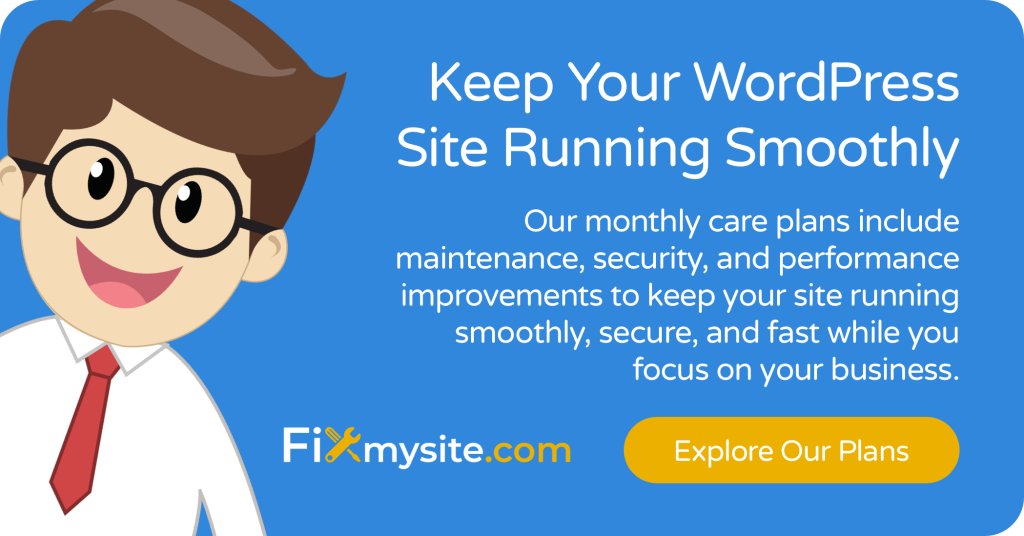
Abschluss
Der Fehler „Sie haben keine ausreichenden Berechtigungen, um auf diese Seite zuzugreifen“ ist frustrierend, aber behoben. In diesem Leitfaden haben wir die gemeinsamen Ursachen behandelt und Schritt-für-Schritt-Lösungen für jedes Szenario bereitgestellt. Von einfachen Plugin -Konflikten bis hin zu komplexen Datenbankbeschädigungen verfügen Sie über die Tools, um diese Probleme zu beheben.
Denken Sie daran, Ihre Website immer zu sichern, bevor Sie Änderungen vornehmen. Beginnen Sie zuerst mit den einfachsten Lösungen und wechseln Sie dann bei Bedarf zu fortgeschritteneren Techniken. Viele Berechtigungsprobleme können schnell mit dem richtigen Ansatz gelöst werden.
Wenn Sie nach dem Ausprobieren dieser Lösungen immer noch Probleme haben, wenden Sie sich nicht um professionelle Hilfe. Unser Team von FixMysite.com ist bereit, bei schnellen, effektiven WordPress -Reparaturen und laufenden Wartungen zu helfen, um Ihre Website reibungslos zu halten.
